その他の機能・操作説明
見積・納品・請求書1~4のデータを見積・納品・請求書6で読み込みたい
※「自社情報」「品名・単位リスト」などの設定情報は、移行することができませんので予めご了承ください。
1. 旧シリーズの保存データをバックアップします ( 例:「見積・納品・請求書4」)
「C ドライブ」→「IRT」→「Mitsumori4」フォルダーをコピーして、USB メモリ等に
貼り付けてデータをバックアップしておきましょう。
※上記の場所以外の「別の場所」にフォルダーを作成してデータを保存している場合は「別の場所」のフォルダーもUSB メモリ等にコピーします。
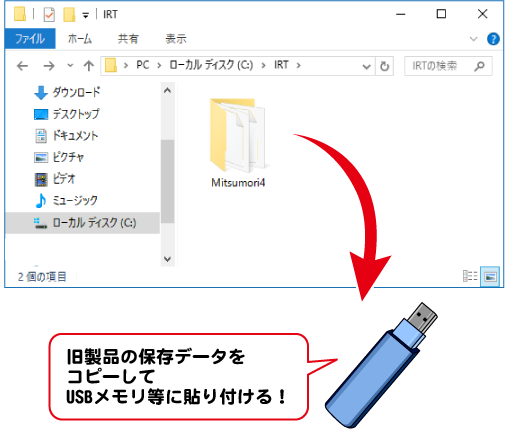
「見積・納品・請求書」シリーズのデータ保存場所
【見積・納品・請求書】
「C ドライブ」→「Program Files」→「IRT」→「見積・納品・請求書」フォルダー
【見積・納品・請求書2】
「C ドライブ」→「Program Files」→「IRT」→「見積・納品・請求書2」フォルダー
【見積・納品・請求書3】
「C ドライブ」→「IRT」→「見積・納品・請求書3」フォルダー
【見積・納品・請求書4】
「C ドライブ」→「IRT」→「Mitsumori4」フォルダー
2. 「C ドライブ」→「IRT」にバックアップした保存データを貼り付けます
※「見積・納品・請求書3」「見積・納品・請求書4」をお使いの場合は、
「見積・納品・請求書6」を同じパソコンにインストールした場合、この操作は必要ありません。
「見積・納品・請求書」「見積・納品・請求書2」をお使いの場合は、バックアップしたデータを 「C ドライブ」→「IRT」に貼り付けてください。
3. 「見積・納品・請求書6」を起動して、データファイルの読込画面を表示します
「見積・納品・請求書6」を起動します。
![]()
「読込」ボタンをクリックして、データファイルの読込画面を表示します。
また、ファイルメニューから「開く」を選択しても表示することができます。
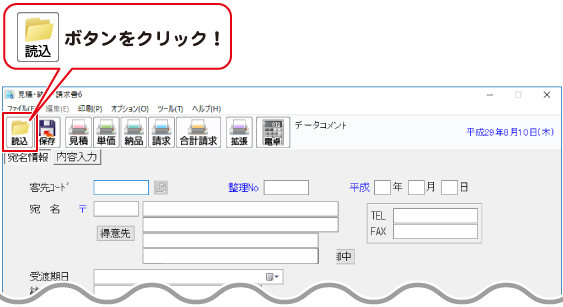
データファイルの読込画面からデータの場所ボタンをクリックします。

「Mitusmori4」フォルダーを選択してOKボタンをクリックします。
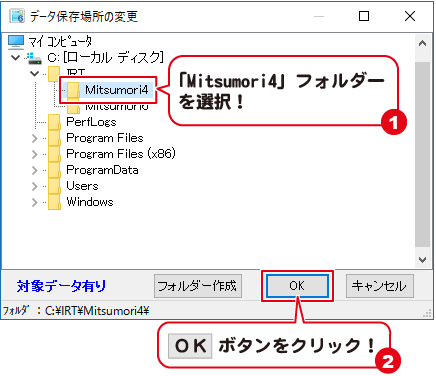
データファイルの読込画面の左下「Ver形式」を確認して、読み込むデータを選択し、
OKボタンをクリックします。
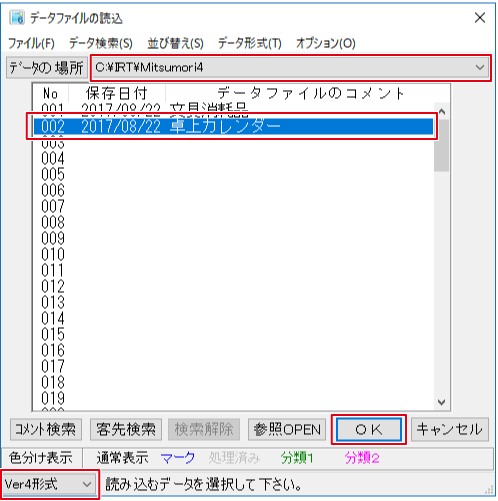
保存データが表示されるかご確認ください。
Copyright© IRT.Inc All rights reserved.